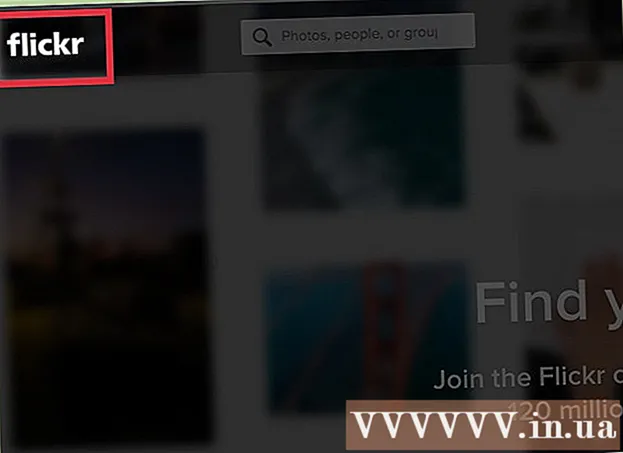ກະວີ:
Roger Morrison
ວັນທີຂອງການສ້າງ:
22 ເດືອນກັນຍາ 2021
ວັນທີປັບປຸງ:
1 ເດືອນກໍລະກົດ 2024
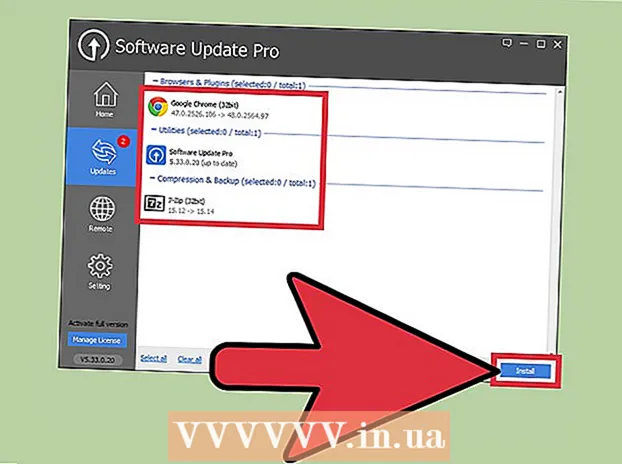
ເນື້ອຫາ
- ເພື່ອກ້າວ
- ວິທີທີ່ 1 ຂອງ 4: ປັບປຸງບັດສຽງຂອງ Windows Vista ດ້ວຍຕົນເອງ
- ວິທີທີ່ 2 ຂອງ 4: ປັບປຸງບັດສຽງຂອງ Windows XP ຂອງທ່ານດ້ວຍຕົນເອງ
- ວິທີທີ່ 3 ຂອງ 4: ເຂົ້າເຖິງບັດສຽງໃນທາງເລືອກອື່ນ
- ວິທີທີ 4 ຂອງ 4: ອັບເດດບັດສຽງຂອງທ່ານໂດຍອັດຕະໂນມັດ
- ຄຳ ແນະ ນຳ
ຖ້າສຽງໃນຄອມພິວເຕີ Windows ຂອງທ່ານຢຸດເຊົາເຮັດວຽກຢ່າງກະທັນຫັນ, ທ່ານອາດຈະຕ້ອງປັບປຸງບັດສຽງຂອງທ່ານຫຼືເຄື່ອງຂັບສຽງ. ບັດສຽງຖືກອອກແບບມາເພື່ອປະມວນຜົນຂໍ້ມູນສຽງຈາກຄອມພິວເຕີຂອງທ່ານແລະສົ່ງຕໍ່ໄປຫາອຸປະກອນສຽງ, ເຊັ່ນ: ຫູຟັງແລະ ລຳ ໂພງ. ເຊັ່ນດຽວກັບໂປແກຼມໂປຼແກຼມອື່ນໆ, ບັດສຽງຍັງຕ້ອງການການປັບປຸງເລື້ອຍໆເພື່ອເຮັດວຽກຢ່າງຖືກຕ້ອງ.
ເພື່ອກ້າວ
ວິທີທີ່ 1 ຂອງ 4: ປັບປຸງບັດສຽງຂອງ Windows Vista ດ້ວຍຕົນເອງ
 ໄປທີ່ "ລະບົບ". ກົດປຸ່ມ "ເລີ່ມຕົ້ນ". ປຸ່ມນີ້ມັກຈະຢູ່ແຈເບື້ອງຊ້າຍລຸ່ມຂອງ ໜ້າ ຈໍຂອງທ່ານ. ຄົ້ນຫາເມນູ ສຳ ລັບ "ແຜງຄວບຄຸມ" ແລະກົດທີ່ມັນ. ກົດປຸ່ມສອງຄັ້ງຫລືຮູບສັນຍາລັກທີ່ຊື່ວ່າ "ລະບົບ".
ໄປທີ່ "ລະບົບ". ກົດປຸ່ມ "ເລີ່ມຕົ້ນ". ປຸ່ມນີ້ມັກຈະຢູ່ແຈເບື້ອງຊ້າຍລຸ່ມຂອງ ໜ້າ ຈໍຂອງທ່ານ. ຄົ້ນຫາເມນູ ສຳ ລັບ "ແຜງຄວບຄຸມ" ແລະກົດທີ່ມັນ. ກົດປຸ່ມສອງຄັ້ງຫລືຮູບສັນຍາລັກທີ່ຊື່ວ່າ "ລະບົບ".  ໄປທີ່ແຖບ "ຄວບຄຸມສຽງ, ວິດີໂອແລະເກມ". ໃນ ໝວດ "ລະບົບ", ກົດປຸ່ມ "ຮາດແວ". ກົດທີ່ "ຜູ້ຈັດການອຸປະກອນ". ເມື່ອ "ຜູ້ຈັດການອຸປະກອນ" ໄດ້ໂຫລດແລ້ວ, ໃຫ້ກົດປຸ່ມ "ສຽງ, ວີດີໂອແລະເຄື່ອງຄວບຄຸມເກມ".
ໄປທີ່ແຖບ "ຄວບຄຸມສຽງ, ວິດີໂອແລະເກມ". ໃນ ໝວດ "ລະບົບ", ກົດປຸ່ມ "ຮາດແວ". ກົດທີ່ "ຜູ້ຈັດການອຸປະກອນ". ເມື່ອ "ຜູ້ຈັດການອຸປະກອນ" ໄດ້ໂຫລດແລ້ວ, ໃຫ້ກົດປຸ່ມ "ສຽງ, ວີດີໂອແລະເຄື່ອງຄວບຄຸມເກມ". - ເມື່ອທ່ານກົດປຸ່ມ "ຜູ້ຈັດການອຸປະກອນ", ທ່ານອາດຈະຕ້ອງໄດ້ໃສ່ລະຫັດຜ່ານຂອງຜູ້ເບິ່ງແຍງລະບົບຂອງທ່ານ.
 ຊອກຫາແລະປັບປຸງຄົນຂັບບັດສຽງຂອງທ່ານ. ຢູ່ໃນແຖບ "ຄວບຄຸມສຽງ, ວິດີໂອແລະເກມ", ຊອກຫາແລະກົດປຸ່ມສຽງທີ່ສອດຄ້ອງກັນສອງຄັ້ງ. ກົດທີ່ແຖບ "Driver". ເລືອກ "Update Driver" ແລະປະຕິບັດຕາມ ຄຳ ແນະ ນຳ ຂອງຕົວຊ່ວຍສ້າງ "Update Driver".
ຊອກຫາແລະປັບປຸງຄົນຂັບບັດສຽງຂອງທ່ານ. ຢູ່ໃນແຖບ "ຄວບຄຸມສຽງ, ວິດີໂອແລະເກມ", ຊອກຫາແລະກົດປຸ່ມສຽງທີ່ສອດຄ້ອງກັນສອງຄັ້ງ. ກົດທີ່ແຖບ "Driver". ເລືອກ "Update Driver" ແລະປະຕິບັດຕາມ ຄຳ ແນະ ນຳ ຂອງຕົວຊ່ວຍສ້າງ "Update Driver".
ວິທີທີ່ 2 ຂອງ 4: ປັບປຸງບັດສຽງຂອງ Windows XP ຂອງທ່ານດ້ວຍຕົນເອງ
 ໄປທີ່ "ລະບົບ". ຊອກຫາປຸ່ມ "ເລີ່ມຕົ້ນ" ຢູ່ແຈເບື້ອງຊ້າຍລຸ່ມຂອງ ໜ້າ ຈໍຂອງທ່ານ. ກົດປຸ່ມ "ເລີ່ມຕົ້ນ". ກົດປຸ່ມ "ແຜງຄວບຄຸມ". ຫຼັງຈາກນັ້ນກົດສອງຄັ້ງຕໍ່ ໜ້າ ໄອຄອນຫລືແຖບ.
ໄປທີ່ "ລະບົບ". ຊອກຫາປຸ່ມ "ເລີ່ມຕົ້ນ" ຢູ່ແຈເບື້ອງຊ້າຍລຸ່ມຂອງ ໜ້າ ຈໍຂອງທ່ານ. ກົດປຸ່ມ "ເລີ່ມຕົ້ນ". ກົດປຸ່ມ "ແຜງຄວບຄຸມ". ຫຼັງຈາກນັ້ນກົດສອງຄັ້ງຕໍ່ ໜ້າ ໄອຄອນຫລືແຖບ.  ໄປທີ່ແຖບ "ຄວບຄຸມສຽງ, ວິດີໂອແລະເກມ". ໃນເມນູ "ລະບົບ", ຊອກຫາແຖບ "Hardware". ກົດ ໜຶ່ງ ຄັ້ງໃນແຖບ "Hardware". ຊອກຫາແລະກົດປຸ່ມ "ຄວບຄຸມສຽງ, ວິດີໂອແລະເກມ" ເພື່ອເປີດ ໝວດ ໝູ່ ນີ້.
ໄປທີ່ແຖບ "ຄວບຄຸມສຽງ, ວິດີໂອແລະເກມ". ໃນເມນູ "ລະບົບ", ຊອກຫາແຖບ "Hardware". ກົດ ໜຶ່ງ ຄັ້ງໃນແຖບ "Hardware". ຊອກຫາແລະກົດປຸ່ມ "ຄວບຄຸມສຽງ, ວິດີໂອແລະເກມ" ເພື່ອເປີດ ໝວດ ໝູ່ ນີ້.  ປັບປຸງຄົນຂັບບັດສຽງ. ກົດສອງຄັ້ງໃນແຖບ "ບັດສຽງ". ກົດເທື່ອດຽວໃນແຖບ "Driver". ເລືອກ "Update Driver". ປະຕິບັດຕາມຂັ້ນຕອນຂອງຕົວຊ່ວຍສ້າງການປັບປຸງຮາດແວ.
ປັບປຸງຄົນຂັບບັດສຽງ. ກົດສອງຄັ້ງໃນແຖບ "ບັດສຽງ". ກົດເທື່ອດຽວໃນແຖບ "Driver". ເລືອກ "Update Driver". ປະຕິບັດຕາມຂັ້ນຕອນຂອງຕົວຊ່ວຍສ້າງການປັບປຸງຮາດແວ.
ວິທີທີ່ 3 ຂອງ 4: ເຂົ້າເຖິງບັດສຽງໃນທາງເລືອກອື່ນ
 ໄປທີ່ "ຮາດແວແລະສຽງ". ກົດປຸ່ມເລີ່ມຕົ້ນຢູ່ແຈເບື້ອງຊ້າຍລຸ່ມຂອງ ໜ້າ ຈໍຄອມພິວເຕີຂອງທ່ານ. ຊອກຫາແລະກົດປຸ່ມ "ແຜງຄວບຄຸມ". ໃນເມນູ, ຊອກຫາ "ແຜງຄວບຄຸມ" ແລະກົດ "ຮາດແວແລະສຽງ".
ໄປທີ່ "ຮາດແວແລະສຽງ". ກົດປຸ່ມເລີ່ມຕົ້ນຢູ່ແຈເບື້ອງຊ້າຍລຸ່ມຂອງ ໜ້າ ຈໍຄອມພິວເຕີຂອງທ່ານ. ຊອກຫາແລະກົດປຸ່ມ "ແຜງຄວບຄຸມ". ໃນເມນູ, ຊອກຫາ "ແຜງຄວບຄຸມ" ແລະກົດ "ຮາດແວແລະສຽງ".  ໄປທີ່ແຖບ "ການຈັດການອຸປະກອນ". ຢູ່ໃນ "Hardware and Sound" menu, ຊອກຫາສະຖານທີ່ "ອຸປະກອນແລະເຄື່ອງພິມ". ທັນທີຢູ່ຂ້າງລຸ່ມຂອງກຸ່ມ "ອຸປະກອນແລະເຄື່ອງພິມ" ແມ່ນກຸ່ມຍ່ອຍ "ການຈັດການອຸປະກອນ". ກົດບ່ອນນີ້.
ໄປທີ່ແຖບ "ການຈັດການອຸປະກອນ". ຢູ່ໃນ "Hardware and Sound" menu, ຊອກຫາສະຖານທີ່ "ອຸປະກອນແລະເຄື່ອງພິມ". ທັນທີຢູ່ຂ້າງລຸ່ມຂອງກຸ່ມ "ອຸປະກອນແລະເຄື່ອງພິມ" ແມ່ນກຸ່ມຍ່ອຍ "ການຈັດການອຸປະກອນ". ກົດບ່ອນນີ້.  ປັບປຸງບັດສຽງຂອງທ່ານ. ຊອກຫາ ໝວດ ໝູ່ "ຄວບຄຸມສຽງ, ວີດີໂອແລະເຄື່ອງຄວບຄຸມເກມ". ກົດທີ່ຂໍ້ຄວາມເພື່ອຂະຫຍາຍແຖບ. ຊອກຫາກຸ່ມຍ່ອຍທີ່ມີ "ບັດສຽງ" ໃນຫົວຂໍ້. ກົດຂວາໃສ່ເຄື່ອງຂັບສຽງຂອງທ່ານແລະເລືອກ "Update Drivers". ເລືອກ "ກວດສອບການປັບປຸງ". ຖ້າມີການປັບປຸງ, ໃຫ້ເລືອກການປັບປຸງແລະປະຕິບັດຕາມການກະຕຸ້ນຂອງຄວາມຍາວປາ Update.
ປັບປຸງບັດສຽງຂອງທ່ານ. ຊອກຫາ ໝວດ ໝູ່ "ຄວບຄຸມສຽງ, ວີດີໂອແລະເຄື່ອງຄວບຄຸມເກມ". ກົດທີ່ຂໍ້ຄວາມເພື່ອຂະຫຍາຍແຖບ. ຊອກຫາກຸ່ມຍ່ອຍທີ່ມີ "ບັດສຽງ" ໃນຫົວຂໍ້. ກົດຂວາໃສ່ເຄື່ອງຂັບສຽງຂອງທ່ານແລະເລືອກ "Update Drivers". ເລືອກ "ກວດສອບການປັບປຸງ". ຖ້າມີການປັບປຸງ, ໃຫ້ເລືອກການປັບປຸງແລະປະຕິບັດຕາມການກະຕຸ້ນຂອງຄວາມຍາວປາ Update.
ວິທີທີ 4 ຂອງ 4: ອັບເດດບັດສຽງຂອງທ່ານໂດຍອັດຕະໂນມັດ
 ເລືອກໂຄງການ. ແທນທີ່ຈະປັບປຸງໂປແກມຂັບສຽງຂອງທ່ານດ້ວຍຕົນເອງ, ທ່ານສາມາດດາວໂຫລດໂປແກຼມທີ່ລະບຸໄດເວີອັດຕະໂນມັດທີ່ຕ້ອງການການປັບປຸງແລະໃຫ້ທ່ານມີການປັບປຸງ ໃໝ່ ທີ່ສຸດໃນປະຈຸບັນ. ດໍາເນີນການຄົ້ນຫາອິນເຕີເນັດໄດ້ໄວໂດຍໃຊ້ ຄຳ ສັບຄົ້ນຫາເຊັ່ນ: "ສຽງຂັບສຽງ", "ບັດສຽງ", "ໄດເວີ", "ອັບເດດຊອບແວ" ແລະ "ບໍ່ເສຍຄ່າ". ທົບທວນຜົນໄດ້ຮັບແລະເລືອກເອົາໂປແກຼມທີ່ເບິ່ງຄືວ່າ ໜ້າ ເຊື່ອຖືທີ່ສຸດ.
ເລືອກໂຄງການ. ແທນທີ່ຈະປັບປຸງໂປແກມຂັບສຽງຂອງທ່ານດ້ວຍຕົນເອງ, ທ່ານສາມາດດາວໂຫລດໂປແກຼມທີ່ລະບຸໄດເວີອັດຕະໂນມັດທີ່ຕ້ອງການການປັບປຸງແລະໃຫ້ທ່ານມີການປັບປຸງ ໃໝ່ ທີ່ສຸດໃນປະຈຸບັນ. ດໍາເນີນການຄົ້ນຫາອິນເຕີເນັດໄດ້ໄວໂດຍໃຊ້ ຄຳ ສັບຄົ້ນຫາເຊັ່ນ: "ສຽງຂັບສຽງ", "ບັດສຽງ", "ໄດເວີ", "ອັບເດດຊອບແວ" ແລະ "ບໍ່ເສຍຄ່າ". ທົບທວນຜົນໄດ້ຮັບແລະເລືອກເອົາໂປແກຼມທີ່ເບິ່ງຄືວ່າ ໜ້າ ເຊື່ອຖືທີ່ສຸດ.  ດາວໂຫລດຊອບແວແລະສະແກນ ສຳ ລັບການປັບປຸງ. ທ່ານອາດຈະຕ້ອງປະຕິບັດຕາມຂັ້ນຕອນເບື້ອງຕົ້ນເຫຼົ່ານີ້ໃນໂປແກຼມປັບປຸງຄົນຂັບຂອງທ່ານ.
ດາວໂຫລດຊອບແວແລະສະແກນ ສຳ ລັບການປັບປຸງ. ທ່ານອາດຈະຕ້ອງປະຕິບັດຕາມຂັ້ນຕອນເບື້ອງຕົ້ນເຫຼົ່ານີ້ໃນໂປແກຼມປັບປຸງຄົນຂັບຂອງທ່ານ. - ກົດປຸ່ມ "ສະແກນຟຣີ" ຫລືໄອຄອນ.
- ດາວໂຫລດຊອບແວທີ່ ຈຳ ເປັນ.
- ເມື່ອການດາວໂຫລດ ສຳ ເລັດ, ກົດປຸ່ມ "Scan Now".
- ລໍຖ້າການສະແກນ ສຳ ເລັດ.
 ເບິ່ງຜົນໄດ້ຮັບແລະອັບເດດບັດສຽງຂອງທ່ານ. ຫຼັງຈາກ ສຳ ເລັດການສະແກນຟຣີທ່ານຈະໄດ້ຮັບລາຍລະອຽດຂອງຜູ້ຂັບຂີ່ທັງ ໝົດ ຂອງທ່ານ. ເລື່ອນລົງໄປທີ່ "ສຽງ, ວິດີໂອແລະເຄື່ອງຄວບຄຸມເກມ" ປະເພດຂອງຊຸດຂໍ້ມູນ. ຊອກຫາຕົວຊີ້ບອກວ່າບັດສຽງຂອງທ່ານຕ້ອງການການປັບປຸງ. ຖ້າບັດສຽງຂອງທ່ານ ໝົດ ອາຍຸແລ້ວ, ໃຫ້ກົດທີ່ທຽບເທົ່າຂອງໄອຄອນ "ອັບເດດດຽວນີ້" ຫລືຂໍ້ຄວາມທີ່ຄ້າຍຄືກັນແລະເຮັດຕາມ ຄຳ ແນະ ນຳ.
ເບິ່ງຜົນໄດ້ຮັບແລະອັບເດດບັດສຽງຂອງທ່ານ. ຫຼັງຈາກ ສຳ ເລັດການສະແກນຟຣີທ່ານຈະໄດ້ຮັບລາຍລະອຽດຂອງຜູ້ຂັບຂີ່ທັງ ໝົດ ຂອງທ່ານ. ເລື່ອນລົງໄປທີ່ "ສຽງ, ວິດີໂອແລະເຄື່ອງຄວບຄຸມເກມ" ປະເພດຂອງຊຸດຂໍ້ມູນ. ຊອກຫາຕົວຊີ້ບອກວ່າບັດສຽງຂອງທ່ານຕ້ອງການການປັບປຸງ. ຖ້າບັດສຽງຂອງທ່ານ ໝົດ ອາຍຸແລ້ວ, ໃຫ້ກົດທີ່ທຽບເທົ່າຂອງໄອຄອນ "ອັບເດດດຽວນີ້" ຫລືຂໍ້ຄວາມທີ່ຄ້າຍຄືກັນແລະເຮັດຕາມ ຄຳ ແນະ ນຳ. - ຊອກຫາແລະ ນຳ ໃຊ້ຄີທີ່ສະ ໜອງ ໃຫ້ເພື່ອຊ່ວຍທ່ານໃນການຕີຄວາມ ໝາຍ ຂໍ້ມູນ.
ຄຳ ແນະ ນຳ
- ໃຫ້ແນ່ໃຈວ່າບັດສຽງທີ່ທ່ານຕິດຕັ້ງແມ່ນເຂົ້າກັນໄດ້ກັບຄອມພິວເຕີຂອງທ່ານ.
- ຊອກຫາຜູ້ທີ່ຜະລິດບັດສຽງຂອງທ່ານແມ່ນໃຜ. ຢ້ຽມຢາມເວັບໄຊທ໌້ແລະຊອກຫາໂປແກຼມປະຈຸບັນທີ່ສຸດ.